电脑图标放大了怎么调回去 电脑桌面图标变大了怎么修改尺寸
更新时间:2024-02-15 12:04:48作者:jiang
当我们使用电脑的过程中,有时候会遇到一些突发情况,比如电脑桌面图标突然变大了,这让我们感到困惑和不知所措,有时候这可能是我们不小心进行了一些操作,导致了图标尺寸的变化。不用担心我们可以通过简单的调整来解决这个问题。接下来我将为大家介绍一些方法,帮助大家将电脑桌面图标尺寸调回正常。
操作方法:
1.在桌面空白处单击右键。
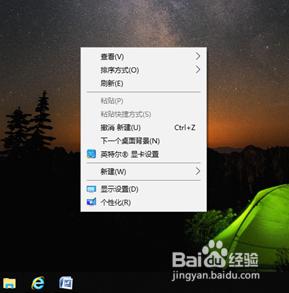
2.点击【查看】,发现“大图标”前面有个点,也就是说选择了大图标。
点击【中等图标】,将图标大小更改为中等。这时我们发现桌面的图标就恢复正常大小了。
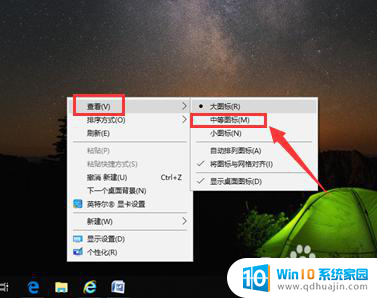
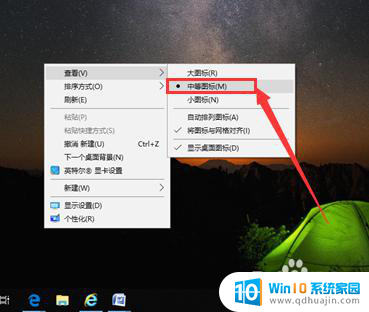
以上就是电脑图标放大了怎么调回去的全部内容,碰到同样情况的朋友们赶紧参照小编的方法来处理吧,希望能够对大家有所帮助。
电脑图标放大了怎么调回去 电脑桌面图标变大了怎么修改尺寸相关教程
热门推荐
电脑教程推荐
win10系统推荐
- 1 萝卜家园ghost win10 64位家庭版镜像下载v2023.04
- 2 技术员联盟ghost win10 32位旗舰安装版下载v2023.04
- 3 深度技术ghost win10 64位官方免激活版下载v2023.04
- 4 番茄花园ghost win10 32位稳定安全版本下载v2023.04
- 5 戴尔笔记本ghost win10 64位原版精简版下载v2023.04
- 6 深度极速ghost win10 64位永久激活正式版下载v2023.04
- 7 惠普笔记本ghost win10 64位稳定家庭版下载v2023.04
- 8 电脑公司ghost win10 32位稳定原版下载v2023.04
- 9 番茄花园ghost win10 64位官方正式版下载v2023.04
- 10 风林火山ghost win10 64位免费专业版下载v2023.04